Miért fagyasztott az iPadem és hogyan oldja meg a problémát?

Mivel az Apple javítja az iPad technológiát, sokan helyettesítik a laptopjukat iPaden. Ennek értelme, ha figyelembe vesszük, hogy az iPad vékonyabb és könnyebb, mint a laptop. Ezenkívül a laptopok minden jellemzője, mint a reprezentáció, az irodai eszközök, a szórakoztatás és így tovább. Sajnos az iPad nem tökéletes hardver. Egyes felhasználók arról számoltak be, hogy az iPad fagyasztott szokása gyakran kikapcsol. Ezért meg fogjuk vitatni, hogy mi az oka annak, hogy az iPad befagyott és hogyan kell újraindítani. Bár az iPad számos fejlett technológiát tartalmaz, azt reméljük, hogy hatékonyan megoldja az iPad fagyasztott problémáit. Kövesse útmutatásainkat, és fedezze fel, hogy könnyű, mint gondolná, hogy hagyja az iPad készüléket a halálból.
1 rész. Mi okozza az iPad befagyasztását?
Sok oka vezethet iPad fagyasztott az Apple. Összegzésünk szerint a legfontosabb problémák közé tartozik:
1. Operációs rendszer frissítése. A hibák kijavítása és új funkciók bevezetése érdekében az Apple gyakran kiadta a szoftverfrissítést. Ha még mindig használod az elavult iOS-t, akkor az iPad befagyasztása frissítés vagy akár összeomlás után.
2. Személyes beállítások. Az iPad számos egyedi beállítást kínál, amelyek lehetővé teszik a beállítások szerinti beállítását. De egyes személyes beállítások együttesen okozhatnak, az iPad nem válaszol.
3. Alkalmazások ütközése. Minden iPad-alkalmazásra használt alkalmazásnak működési rendszerrel és más alkalmazásokkal kell együttműködnie. Ha egy alkalmazás nem kompatibilis iOS vagy más alkalmazásokkal, a iPad gyakran fagyasztható.
4. Vírus és rosszindulatú programok. Bár az iOS zárt operációs rendszer, egyre több vírus és rosszindulatú program található az iPads számára. Miután telepítette a vírusokat vagy rosszindulatú programokat az iPad készülékére, fel fogja meríteni a CPU-t, és az iPad nem tud válaszolni a parancsára.
5. Jailbreak. Néhány ember börtönözi IPAD-ját, hogy hozzáférjen több funkcióhoz; ez azonban több kockázatot jelent a táblagépe számára. Bármilyen hiba mûködés esetén az iPad iPad normál pályáról léphetett ki.
6. Hardverproblémák. A szoftverek mellett a hardveres kérdések is fagyhatnának egy iPad-et. Ha a tápellátás túl alacsony, az iPad védelmi lépéseket hajt végre és nem kapcsol be. Ráadásul az elégtelen memória hatással van az iPad teljesítményére is.
Ha a hardver okozza, hogy az iPad nem működik, próbálja meg teljesen feltölteni vagy frissíteni egy új eszközt.
2 rész. A legjobb megoldás az iPad feloldására
Ha olyan megoldást keres, amely képes kinyitni az iPadet, akkor meg kell próbálnia Tipard iOS rendszer helyreállítása. Leegyszerűsíti a fagyasztott IPAD javításának folyamatát káros anyagi adatok nélkül. Továbbá, az iOS rendszer helyreállítása fejlett technológiát alkalmaz az iPad automatikusan észlelésére és diagnosztizálására.
Hogyan tudom megjavítani a fagyos iPad-t az iOS rendszer helyreállításával?
Töltse le és telepítse azt
Töltse le és telepítse az iOS rendszer helyreállításának megfelelő verzióját a számítógépre. Kompatibilis mind a Windows, mind a Mac számítógépekkel.
Csatlakoztassa iPad készülékét a számítógéphez
Használjon eredeti USB kábelt az iPad csatlakoztatásához a számítógéphez. Az USB kábelt a töltőn találja.
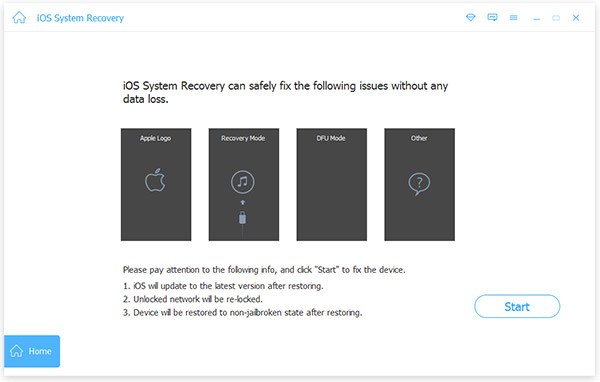
Beolvasás és javítás iPad
Indítsa el az iOS rendszer helyreállítását, és kattintson a "Start" gombra. Automatikusan átvizsgálja iPad készülékét. A vizsgálat után megmutatja az iPad alapvető konfigurációit, például a modellt, az iOS-verziót stb. Ha minden rendben van, akkor kattintson a javítás gombra a fagyos probléma megoldásához. Ellenkező esetben kézzel kell kijavítania.
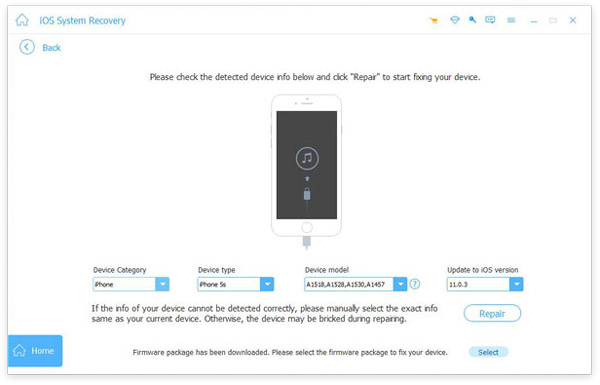
3 rész. Javítás fagyasztott iPad az iTunes
Ha az iPad nem reagál az újraindításra, és nem tud hozzáférni hozzá, használhatja az iTunes-t, hogy megtisztítsa és telepítse a szoftverfrissítést.
1. Hogyan kell törölni app
A beállítás után fel kell adnia személyes adatait az iCloud kulcstartó iOS-nak, ha azt szeretné, hogy iPhone adjon hozzá fiókadatait automatikusan. A konkrét lépések a következők:
1 lépés: Csatlakoztassa a fagyasztott iPad készüléket egy hozzáférhető számítógéphez USB kábellel.
Step 2: Töltse le és telepítse az iTunes legújabb verzióját az Apple weboldaláról a számítógépre.
3 lépés: Nyissa meg az iTunes alkalmazást, és kattintson a iPad ikonra a szalag felső részén, miután felismeri a készüléket.
4 lépés: Nyomja meg a Apps lehetőség a bal oldali sávon. Ezután láthatod az összes iPad-alkalmazást az iTunes-ban.
Step 5: Nyomja meg a sértő alkalmazást, és törölje azt az iPad készülékéről.
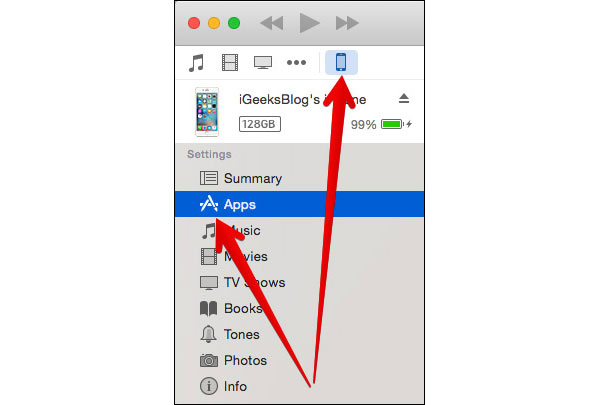
2. A legújabb szoftverfrissítés telepítése
1 lépés: Vissza az iTunes felületre és kattints a gombra Nyárias a bal oldali menülistában.
2 lépés: Ha nyáron nyílt ablak nyílik jobb oldalon, kattintson a Frissítések gombot a rendelkezésre álló szoftverfrissítés kereséséhez.
3 lépés: Akkor nyomja meg a Letöltés és a Frissítés gombra, hogy elindítsa a legfrissebb szoftverfrissítést a fagyasztott iPad készülékre.
A folyamat után meg fogja találni az iPad leállítását.
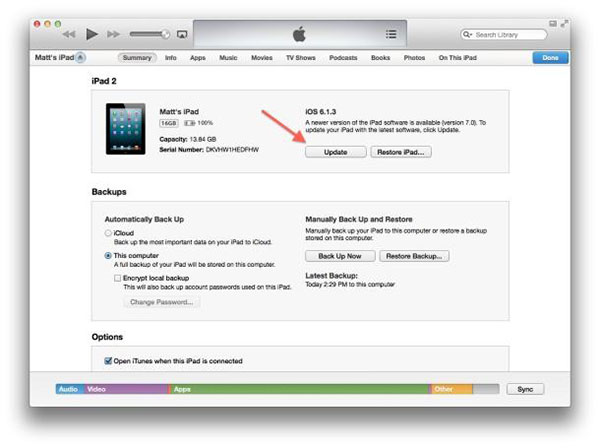
4 rész. Fix iPad fagyasztott harmadik fél eszközei nélkül
Ha az iPad fagyott problémáját harmadik féltől származó eszközök nélkül szeretné megjavítani, először hozzá kell férnie az iPadhez.
1. A fagyasztott iPad újraindítása
1 lépés: Tartsa lenyomva mind a Sleep / Wake gombot a tetején az iPad és a kerek Főoldal gombot az alján, amíg iPad automatikusan kikapcsol.
2 lépés: Ha a képernyő alaposan sötétedik, nyomja meg ismét az alvó / ébresztő gombot az iPad bekapcsolásához.
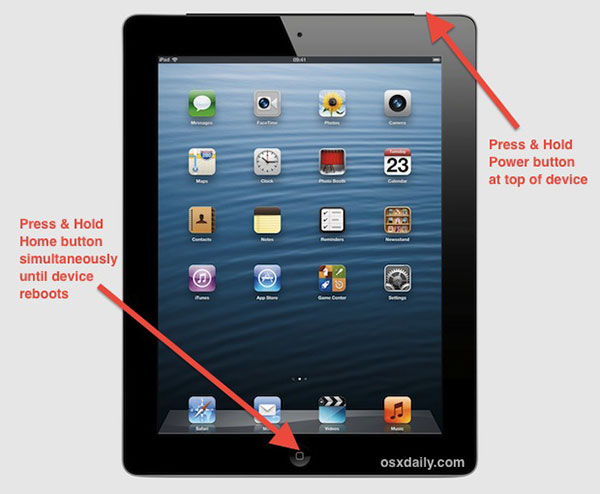
2. A sértő alkalmazások törlése
Ha az iPad elkezd fagyasztani egyes alkalmazások telepítése után, felelősek lehetnek az iPad fagyasztásáért. Nos, a közelmúltban telepített alkalmazások törlése megakadályozhatja, hogy az iPad ne fagyasszon le.
1 lépés: Érintse meg a sértő alkalmazást egy ideig, hogy felidézze a szerkesztési módot.
2: Nyomja meg a X gombra az alkalmazás azonnali törléséhez.
3 lépés: Amikor megjelenik a megerősítő párbeszédablak, érintse meg a gombot töröl befejezni a folyamatot.
Step 4: Ismételje meg a fenti lépéseket, hogy törölje az iPad egyéb bántalmazásait.
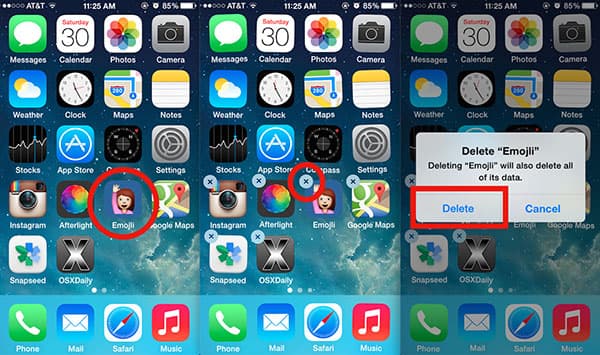
3. A gyári beállítások visszaállítása
Ha megváltoztatta iPad beállításait és az iPad elkezdett fagyasztani, akkor gyári beállítással javíthatja.
Step 1: Lépjen a Beállítások alkalmazásra az iPad kezdőképernyőjén.
2 lépés: Koppintson általános a beállítások képernyőn, és keresse meg és nyomja meg a gombot vissza opciót.
3 lépés: Nyomja meg a Reset All Settings a reset képernyőn a gyári visszaállítás végrehajtásához. Ezután minden személyes beállítás törlődik.
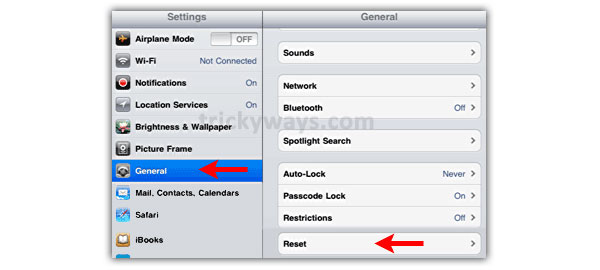
4. A szoftver frissítése
Mint mondtam, az elavult szoftver szintén oka az iPad fagyasztottnak. Tehát, ha beindítja az iPad-et, jobb, ha azonnal telepíti a legújabb frissítést.
1 lépés: Indítsa el a Beállítások alkalmazást a kezdőképernyőn.
2 lépés: Menjen a általános és érintse meg szoftver frissítése.
3 lépés: Akkor iPad automatikusan észleli a rendelkezésre álló frissítést. Csak annyit kell tennie, hogy megérinted a Letöltése és telepítése gombot, és kövesse a képernyőn megjelenő utasításokat annak befejezéséhez.
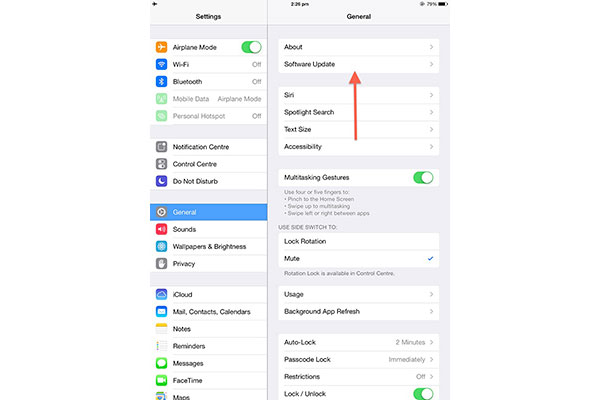
Következtetés
Az iPad fagyasztás gyakori probléma, ezért jobb megérteni, miért történik, és mit kell tennie, ha az iPad nem válaszol. Először hat legfontosabb okból elemeztük az iPad lefagyasztását. Továbbá elmondtuk Önnek több megoldást az iPad javítására. Tipard iOS rendszer helyreállítása a legegyszerűbb módja annak, hogy segítsen megszabadulni az iPad fagyasztva. Ha az iPad még mindig elérhető, más eszközök nélkül is visszaállíthatja. Ráadásul az iTunes képes eltávolítani a nem kívánt alkalmazásokat és telepíteni a szoftverfrissítést a hozzáférhetetlen iPad számára. Választhatja kedvenc megoldásait, hogy az iPad normálisan működjön.







